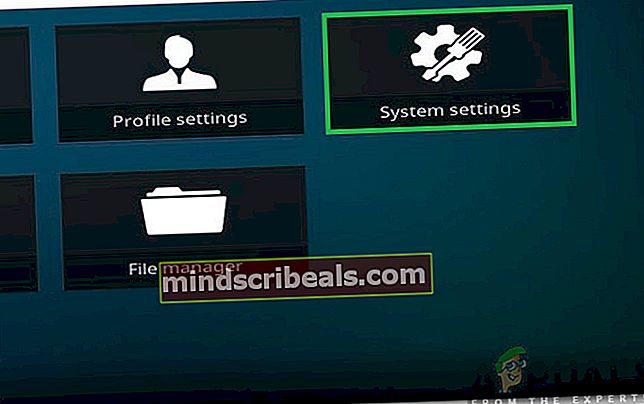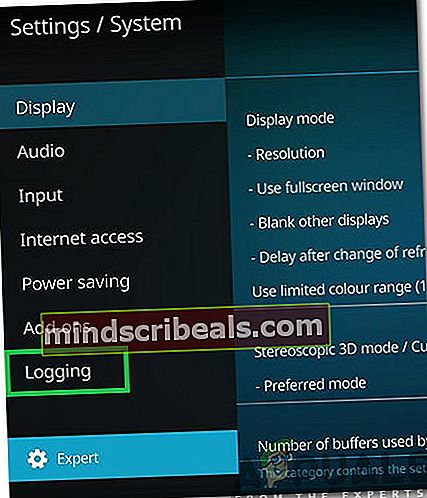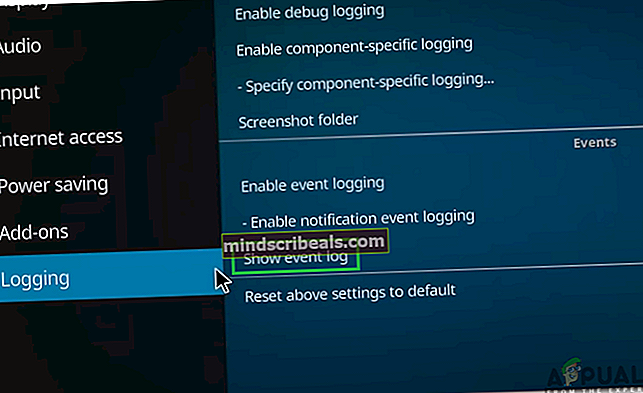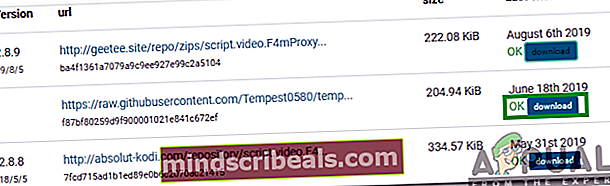Sådan løses fejlen 'Kunne ikke installere afhængighed' i Kodi?
Kodi er en gratis og open source medieafspiller-software, der er tilgængelig på tværs af flere platforme og har adskillige tilføjelsesprogrammer til rådighed. Det giver brugerne mulighed for at streame video, musik og podcasts. Der er mulighed for at tilføje bestemte “tilføjelser” til appen, der kan øge dens funktionalitet. For nylig har der imidlertid været mange klager fra brugere, der ikke har været i stand til at installere tilføjelser og “Kunne ikke installere afhængighed”Fejl vises.

Hvad forårsager fejlen "Kunne ikke installere afhængighed"?
Efter at have modtaget adskillige rapporter fra flere brugere, besluttede vi at undersøge problemet og udtænkte en løsning til at løse det fuldstændigt. Vi undersøgte også årsagen, som den blev udløst af, og opførte den som følger.
- Manglende script:Fejlen skyldes undertiden, når der mangler et script i applikationen, dette script kan være gået glip af under installationen, eller det er muligvis blevet slettet bagefter. Alle filerne skal være tilgængelige, mens du tilføjer et "tilføjelsesprogram", ellers udløses denne fejl muligvis.
Nu hvor du har en grundlæggende forståelse af problemets art, vil vi gå videre mod løsningen. Sørg for at implementere det i den specifikke rækkefølge, som de præsenteres i, for at undgå konflikter.
Løsning: Installation af script
Fejlen skyldes altid, når der mangler et bestemt script fra installationen af Kodi-applikationen. Derfor vil vi i dette trin finde ud af navnet på det manglende script og installere det efter download af det fra internettet. For det:
- Start Kodi og prøv at installere det tilføjelsesprogram, som du står over for problemet med.
- Gå til vigtigstehjem af ansøgningen.
- Klik på "Indstillinger”Og vælg“SystemIndstillinger“.
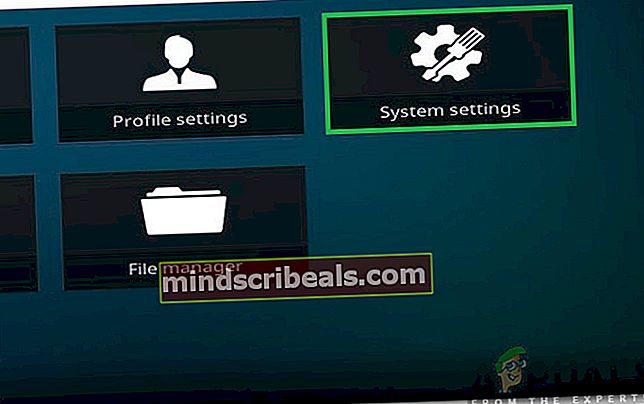
- Klik på “Logning" mulighed.
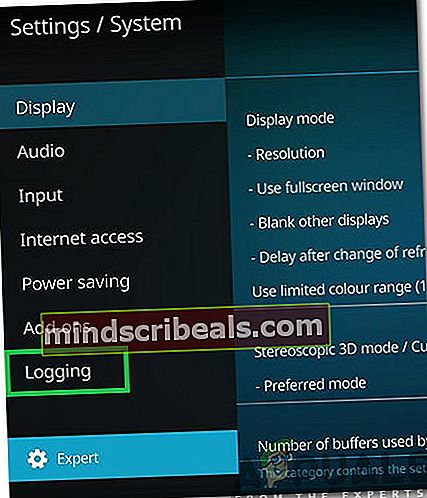
- Vælg “At viseBegivenhedLog" mulighed.
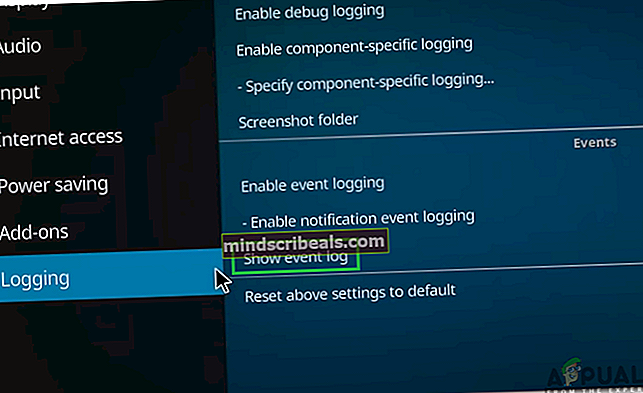
- Der vil blive vist “mislykkedestilinstallereafhængighed”-Fejl i hovedskærmen, se nøje på fejlen og noter navnet på det script, som det viser.
- I vores tilfælde er navnet “script.video.f4mProxy version 2.7.1“.

- Åbn din browser, skriv “download script.video.f4mProxy version 2.7.1”Og tryk“Gå ind“.
- Åbn KodiAddonswebsted hvilket skulle være i resultaterne.
- Vælg den fra listen, der bedst passer til vores behov, og klik på “Hent“.
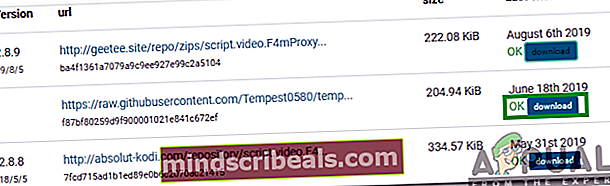
- Når filen er downloadet, skal du åbne Kodi og vælge “Boks”Ikon.
- Vælg “InstallereFraLynlås”Valgmulighed og guide appen til placeringen af vores download.
- Prøv nu at installere tilføjelsesprogrammet og kontrollere for at se, om problemet fortsætter.